Lösen eines iPhone-Problems nach dem Zurücksetzen der Einstellungen
Haben Sie jemals ein "Alle Einstellungen zurücksetzen" auf Ihrem iPhone durchgeführt? Wenn ja, dann sind wir sicher, dass Sie einer der Benutzer sind, die konfrontiert wurden iPhone bleibt nach dem Zurücksetzen der Einstellungen hängen. Hier, während dieses Problem konfrontiert wird, erleben Benutzerdass ihr iPhone nach dem Ausführen von "Alle Einstellungen zurücksetzen" hängen bleibt oder eingefroren ist. Heute bieten wir Ihnen die besten Lösungen, die Ihnen helfen können, wenn das iPhone nach dem Zurücksetzen aller Einstellungen nicht mehr reagiert. Vorher sollten wir uns jedoch die allgemeinen Probleme ansehen, die beim Zurücksetzen des iPhones aufgetreten sind.
Teil 1: Häufige Probleme mit dem iPhone nach dem Zurücksetzen
Wenn Benutzer ihr iPhone ausruhen, treten eine Reihe von Problemen auf. Nachfolgend einige.
Apple-Logo-Bildschirm: Hier behaupten einige Nutzer, dass ihr iPhone 7 nach dem Zurücksetzen aller Einstellungen hängen geblieben sei. Benutzer behaupten, dass sich ihr Mobilteil nicht einschalten lässt und auf dem Apple-Logo hängt, das zu Beginn des Neustarts angezeigt wird.
Eingefrorener Bildschirm: Hier haben Benutzer zu Beginn das Gefühl, dass ihr Mobilteil nachlässt. Und irgendwann friert ihr Bildschirm während des Betriebs ein, sodass sie hilflos und ahnungslos sind.
Beim Zurücksetzen hängen geblieben: In den meisten Fällen behaupten Benutzer, dass ihr iPhone beim Zurücksetzen selbst hängen geblieben ist. Dies bedeutet, dass der Prozess nicht gut abgeschlossen wurde, was kein gutes Zeichen für ein gut funktionierendes iPhone ist.
iPhone lässt sich nicht ausschalten: Manchmal behaupten Benutzer, dass sich ihr iPhone nicht ausschalten lässt. Ein solcher Fall ist sehr besorgniserregend, da sich Ihr iPhone möglicherweise erwärmt, da es nicht ausgeschaltet werden kann.
Teil 2: Fixieren des iPhone nach dem Zurücksetzen aller Einstellungen
Nachdem Sie nach dem Zurücksetzen einen Blick auf die möglichen Probleme mit dem Feststecken des iPhone geworfen haben, finden Sie hier einige Lösungen, die helfen können, wenn das iPhone 6 nach dem Zurücksetzen aller Einstellungen nicht mehr funktioniert.
Lösung 1: Erzwingen Sie einen Neustart des iPhones
Eine der einfachsten und einfachsten Lösungen für dieses Problem besteht darin, einen Neustart des Geräts zu erzwingen. Verschiedene iPhone-Modelle haben verschiedene Möglichkeiten, einen Neustart zu erzwingen.
Für das ältere iPhone 6s oder ein früheres Modell haben SieSie müssen lange auf die Home-Taste und die Sleep-Taste klicken, bis das Gerät neu gestartet wird. Wenn Sie das iPhone 7/7 Plus verwenden, müssen Sie die Lautstärketaste und die Seitentaste lange drücken, bis das Gerät neu gestartet wird.

Für Benutzer mit iPhone 8/8 Plus / X sowie mit dem neuesten iPhone Xs / Xs Max / Xr müssen Sie die Lauter- und Leiser-Taste drücken. Drücken Sie dann lange die Seitentaste, bis das Gerät neu startet.
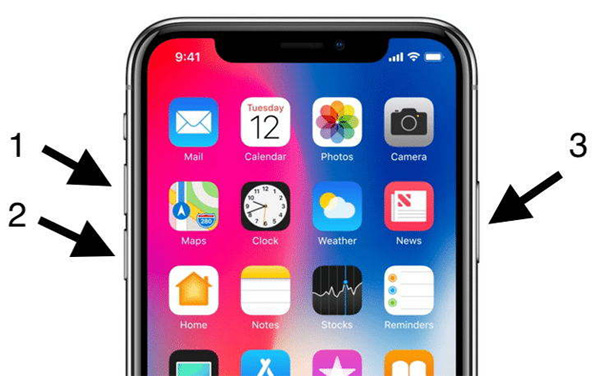
Lösung 2: Versetzen Sie das iPhone in den Wiederherstellungsmodus
Der Wiederherstellungsmodus ist auch eine der Lösungen, die garantierende Auswirkungen auf das Problem haben können. Die folgenden Schritte müssen ausgeführt werden, wenn das iPhone nach dem Zurücksetzen der Einstellungen auf dem Apple-Logo klebt.
Schritt 1: Schließen Sie Ihr iPhone an Ihren PC an und führen Sie iTunes aus.
Schritt 2: Stellen Sie sicher, dass Ihr iPhone bei diesem Vorgang ausgeschaltet ist. Versuchen Sie nun, den Neustart des Geräts zu erzwingen, während Sie mit iTunes verbunden sind. Führen Sie gemäß Ihrem Modell den Vorgang des erzwungenen Neustarts durch.
Schritt 3: Wenn nach einiger Zeit der Bildschirm "Mit iTunes verbinden" angezeigt wird, lassen Sie die Tasten, die Sie verwenden, um einen Neustart des Geräts zu erzwingen.

Lösung 3: Versetzen Sie das iPhone in den DFU-Modus
Der DFU-Modus ähnelt fast dem Wiederherstellungsmodus. Die Schritte sind fast gleich mit einem kleinen Unterschied. Hier sind die Schritte, die Sie befolgen müssen.
Schritt 1: Führen Sie die neueste Version von iTunes aus.
Schritt 2: Schalten Sie das iPhone aus und verbinden Sie Ihr iPad mit Ihrem PC. Halten Sie nun die Home-Taste gedrückt.
Schritt 3: Lassen Sie die Home-Taste los, wenn der Bildschirm "Mit iTunes verbinden" angezeigt wird. Ihr Gerät befindet sich im DFU-Modus. Um den Modus zu verlassen, müssen Sie einen Neustart des Geräts erzwingen.

Lösung 4: Aktualisieren Sie die iPhone-Firmware
Dies ist auch eine der logischen Lösungen, die das Problem lösen können. Wenn das Problem auf Firmware zurückzuführen ist, muss diese aktualisiert werden. Hier sind die Schritte, die folgen müssen.
Schritt 1: Gehen Sie zu Einstellungen >> Allgemein >> Software-Update.
Schritt 2: Wenn ein Update verfügbar ist, laden Sie es herunter. Stellen Sie sicher, dass Sie mit einem starken Internet und einer Stromversorgung verbunden sind.

Lösung 5: Stellen Sie das iPhone von iTunes wieder her
Wenn keine der Lösungen funktioniert, müssen SieReinige dein iPhone und beginne von vorne. Dies kann durch Wiederherstellen des Geräts mit iTunes erfolgen. Dadurch werden alle Daten und Einstellungen gelöscht und das iPhone funktioniert einwandfrei. Hier sind die Schritte, die Sie befolgen müssen.
Schritt 1: Führen Sie die neueste Version von iTunes aus und verbinden Sie Ihr iPhone mit dem Computer.
Schritt 2: Wählen Sie Ihr iPhone in iTunes und tippen Sie auf "iPhone wiederherstellen", um das iPhone wiederherzustellen.

Lösung 6: Beheben Sie Probleme mit dem iPhone ohne Datenverlust
Wenn die oben genannten Methoden das iPhone nicht reparieren konnten, steckte es festProbleme nach dem Zurücksetzen, oder Sie möchten das iPhone nicht wiederherstellen, um Datenverluste zu vermeiden. Dann sollten Sie Tenorshare ReiBoot ausprobieren. Dieses Programm kann Ihnen helfen, alle Probleme mit iOS zu beheben, indem Sie das Betriebssystem reparieren. Außerdem werden alle Ihre Daten wiederhergestellt wird nach der Systemreparatur aufbewahrt.
Schritt 1: Führen Sie die Software aus, nachdem Sie Ihr Gerät an den Computer angeschlossen haben, und klicken Sie auf die Option "Repair Operating System" (Betriebssystem reparieren). Klicken Sie anschließend auf die Option "Reparatur starten".

Schritt 2: Jetzt können Sie das passende Firmware-Paket herunterladen. Klicken Sie auf Herunterladen, um das neueste Firmware-Paket online zu installieren.
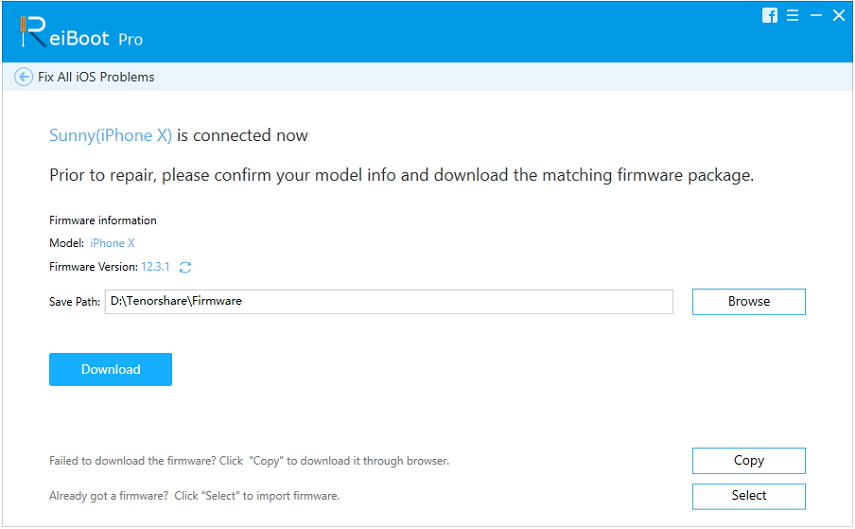
Schritt 3: Wählen Sie als Nächstes "Jetzt reparieren", um die Wiederherstellung Ihres Geräts zu starten. Nach Abschluss des Vorgangs wird Ihr Gerät neu gestartet.

Kurz gesagt, Sie haben sich gerade Topo 5 angesehenLösungen, die Ihnen helfen, wenn das iPhone nach dem Zurücksetzen aller Einstellungen nicht mehr reagiert. Die am meisten empfohlene Methode ist die Verwendung von Tenorshare ReiBoot, um den Wiederherstellungsmodus aufzurufen und zu beenden. Teilen Sie uns Ihre Kommentare mit, indem Sie unten einen Kommentar abgeben.


![[Gelöst] Apple ID Verification erscheint ständig auf Ihrem iPhone](/images/iphone-tips/solvedapple-id-verification-constantly-pop-ups-on-your-iphone.jpg)
![[Vollständiger Leitfaden] Soft Reset des iPhone 6 / 6s](/images/iphone-tips/full-guide-how-to-soft-reset-iphone-66s.jpg)





